iPhone スマホ中毒にならないようにするスクリーンタイム機能の使い方
on 2018年9月18日
iPhoneにiOS12から追加されたスクリーンタイム機能を使えば、スマホをアプリごとにどれくらい使っているのかを確認でき、また決められた時間を超えて利用していると事前に警告が表示することもできます。
また、成人・有害コンテンツの防止など子供がスマホを使う上で大事な設定を行うことができます。
スクリーンタイムを使うには、まず設定からスクリーンタイムを選びます
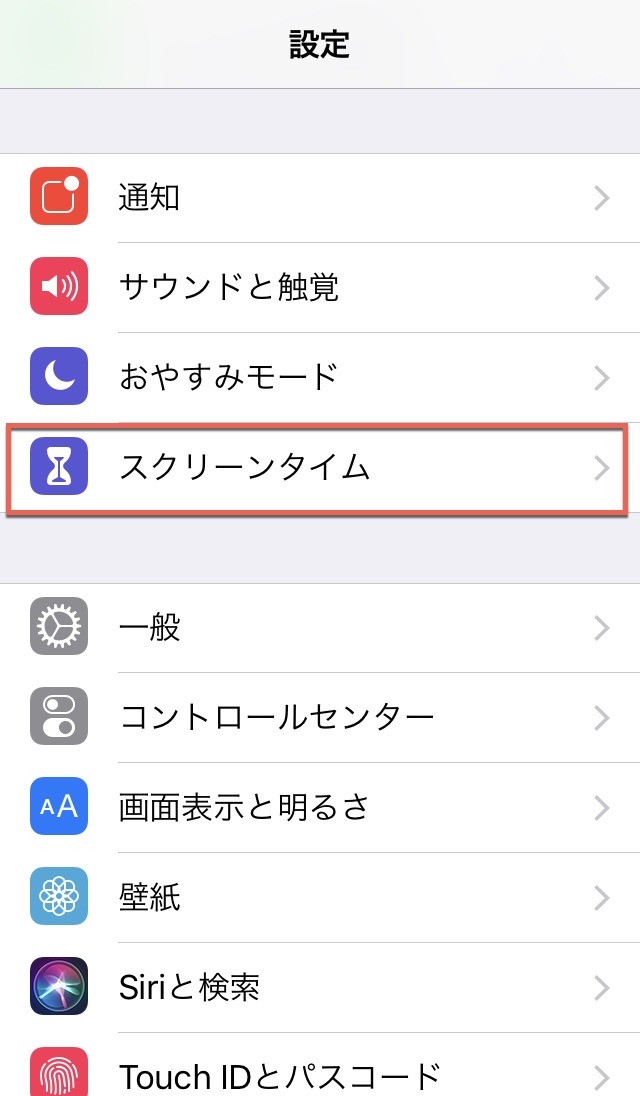
まず、どれくらいの時間スマホを開いているかが表示されます
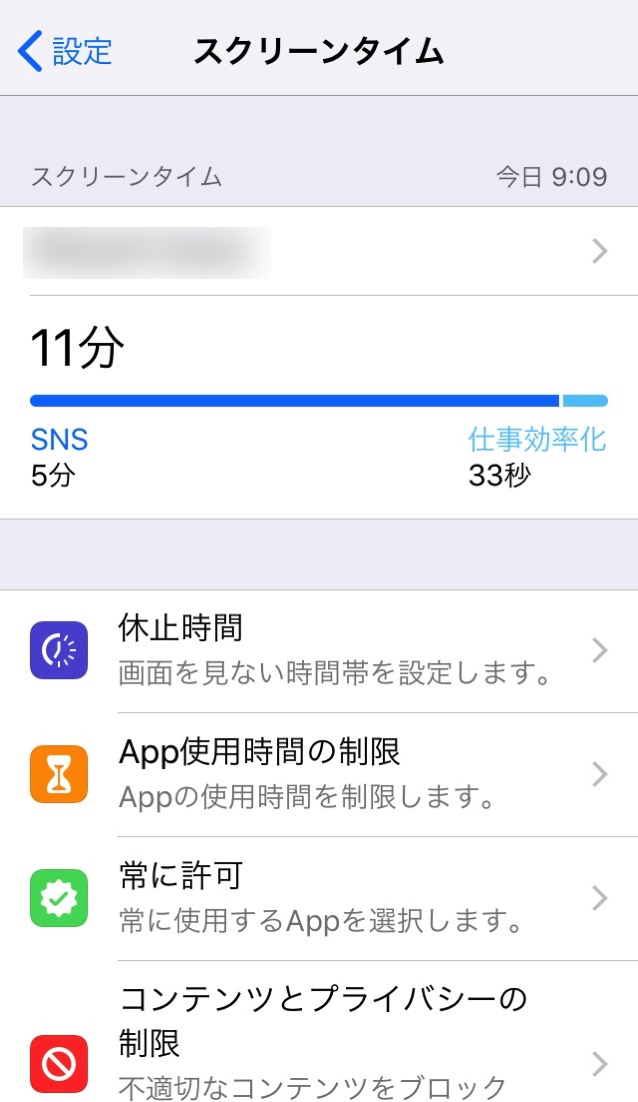
スマホの名前をタップするとアプリごとにどれくらいの時間使っているかもわかります
過去7日を選ぶと、1週間でどれくらい使っているかもわかります。
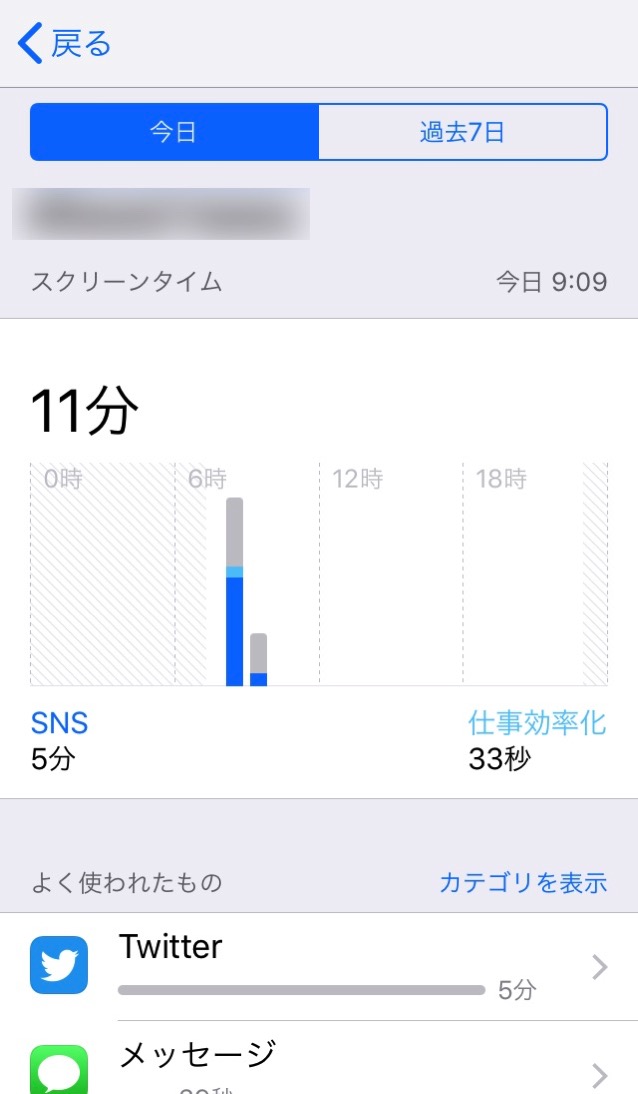
スマホを使わない時間を決めたい場合は休止時間を設定します
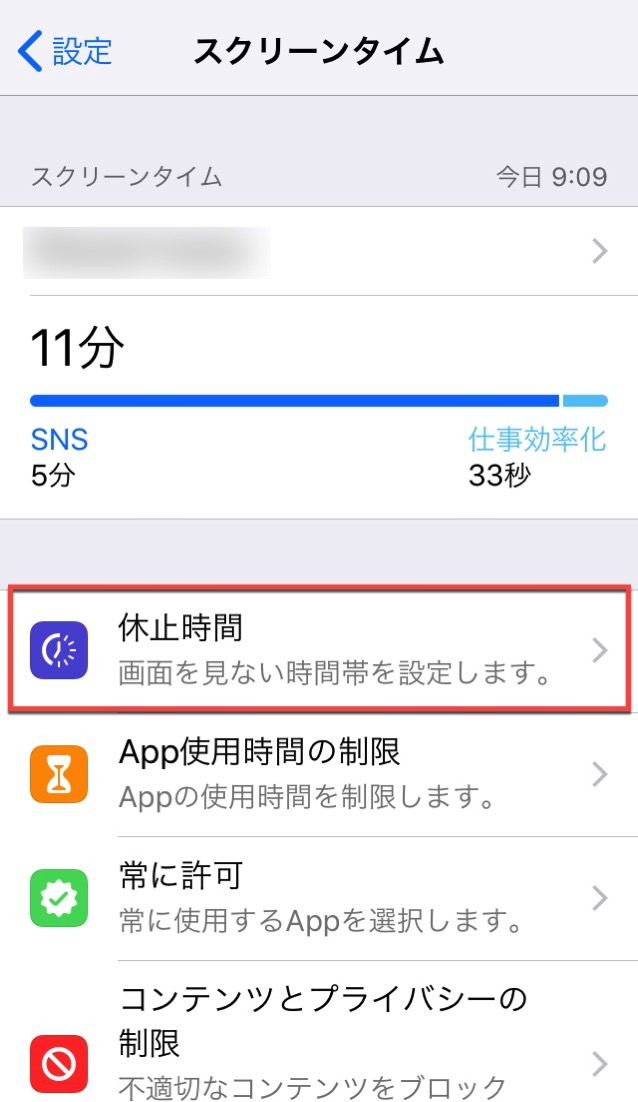
休止時間を設定すると電話と許可したアプリだけが使えるようになります
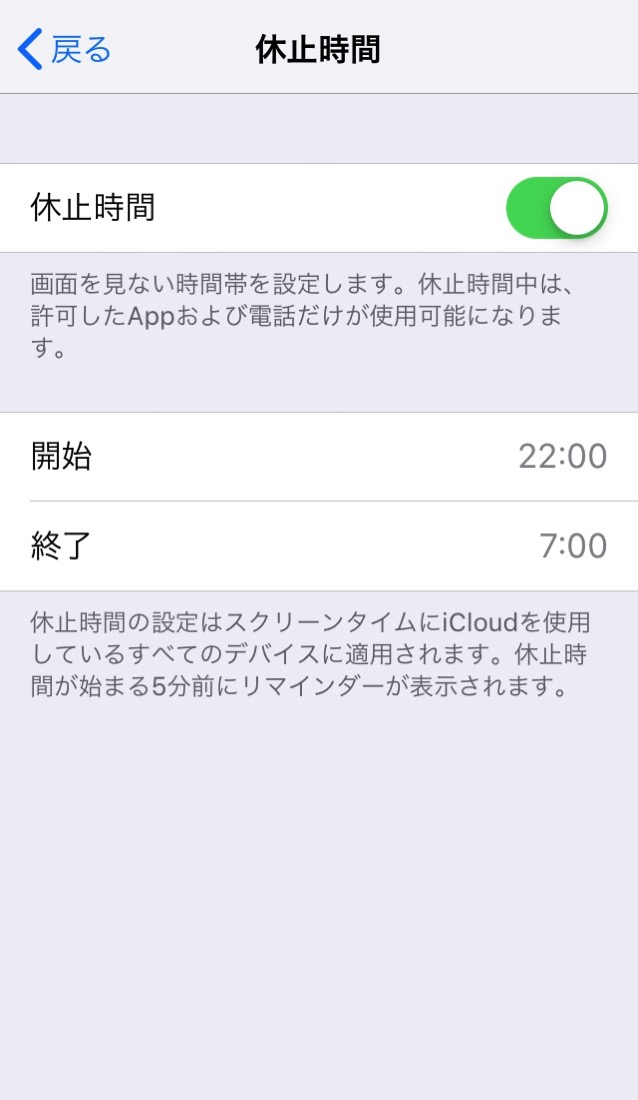
アプリごとに利用時間を設定することもできます
App使用時間の制限をタップします。
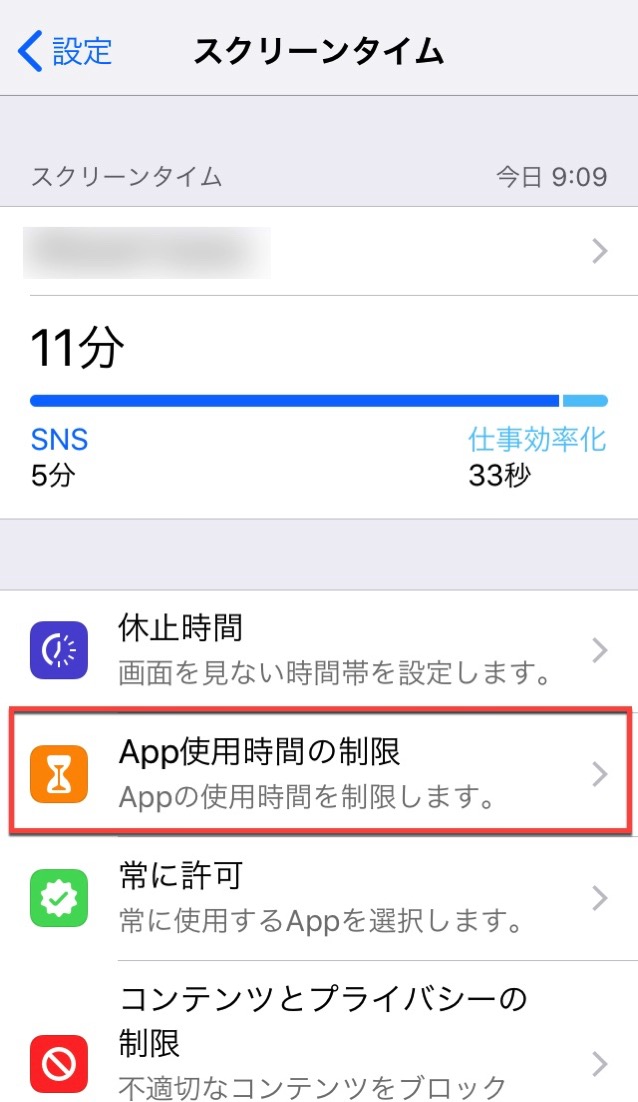
制限を追加をタップします
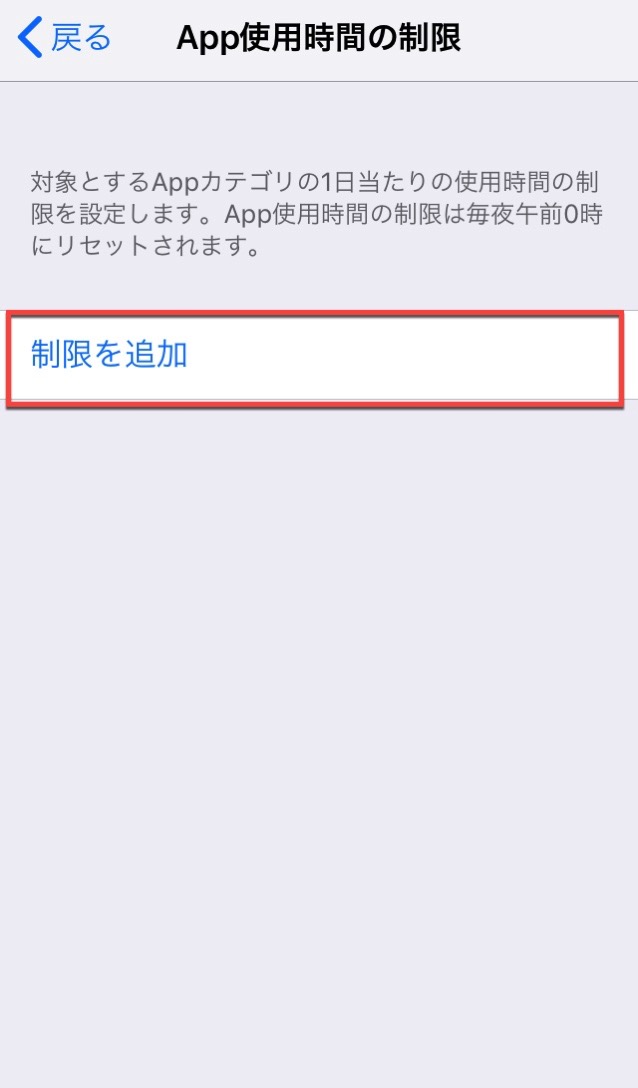
どのカテゴリーのアプリを制限するかを選びます
すべてを選び場合は、すべてのAppおよびカテゴリーを選びます。
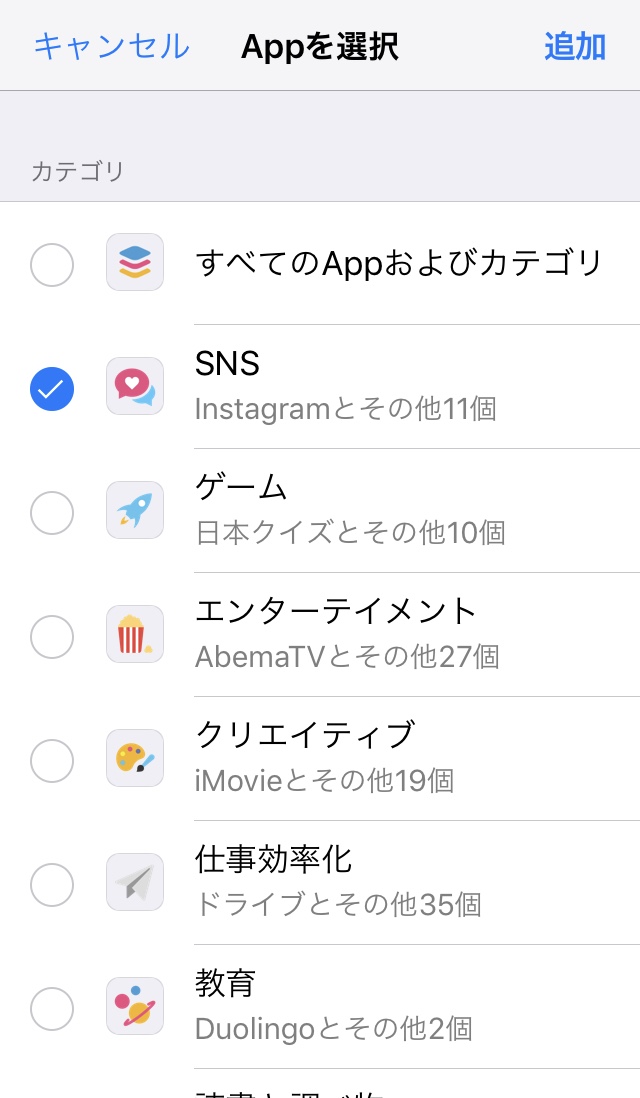
カテゴリーごとに1日の利用時間を決めます
この例ではSNSというカテゴリーを選んでますので、Instagram、Twitter、Facebookなどのアプリの合計時間になります。
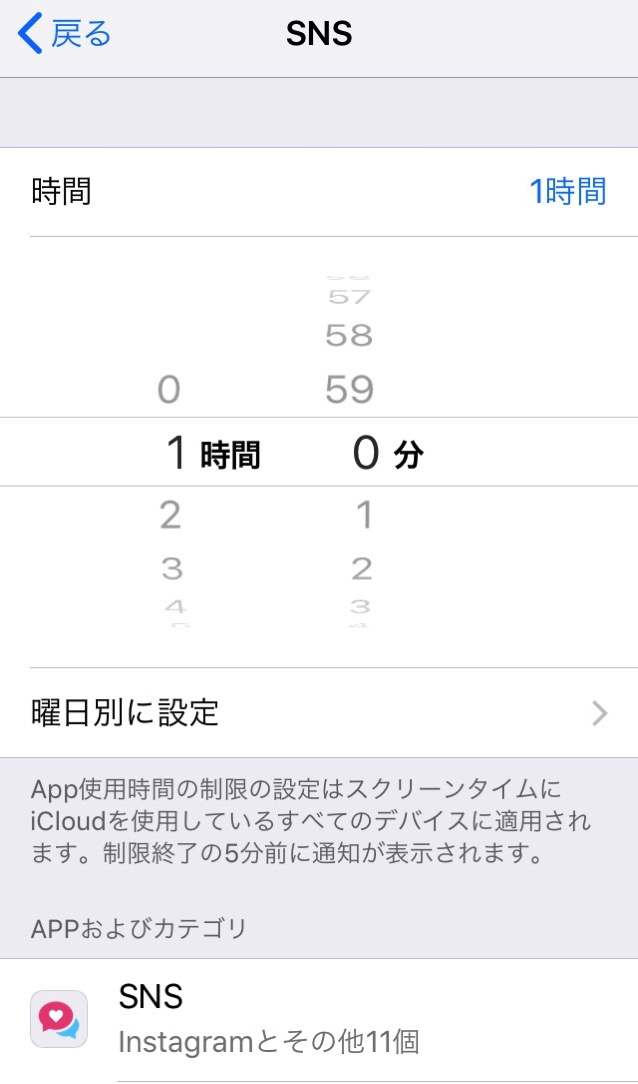
曜日ごとに設定もできます
平日と週末で利用できる時間を変えることもできます。
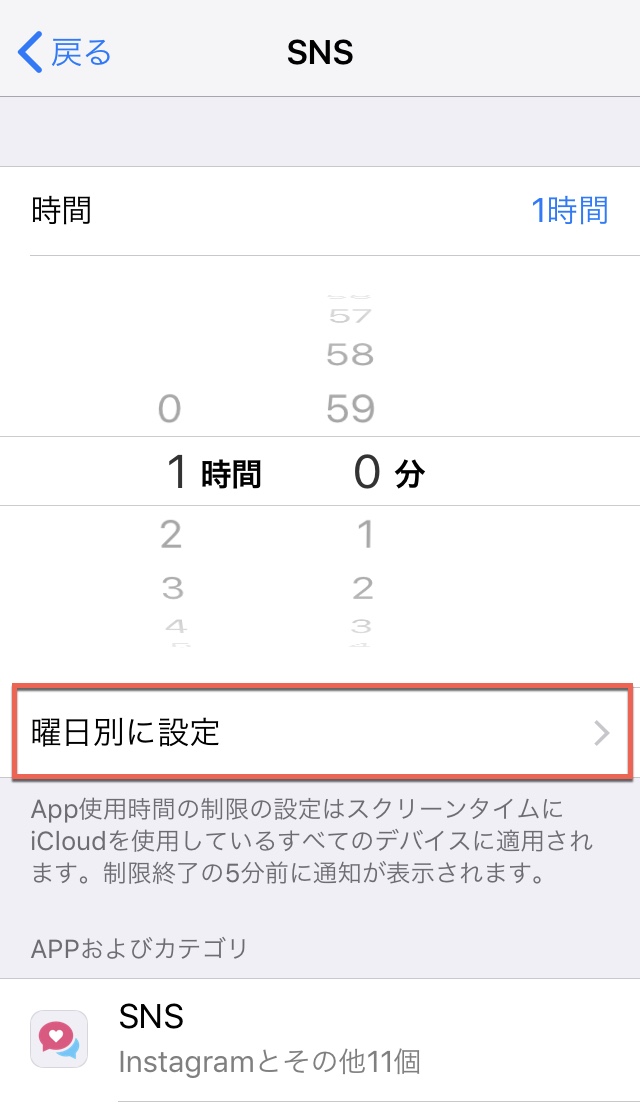
この例では平日は30分、週末は1時間に設定しています。
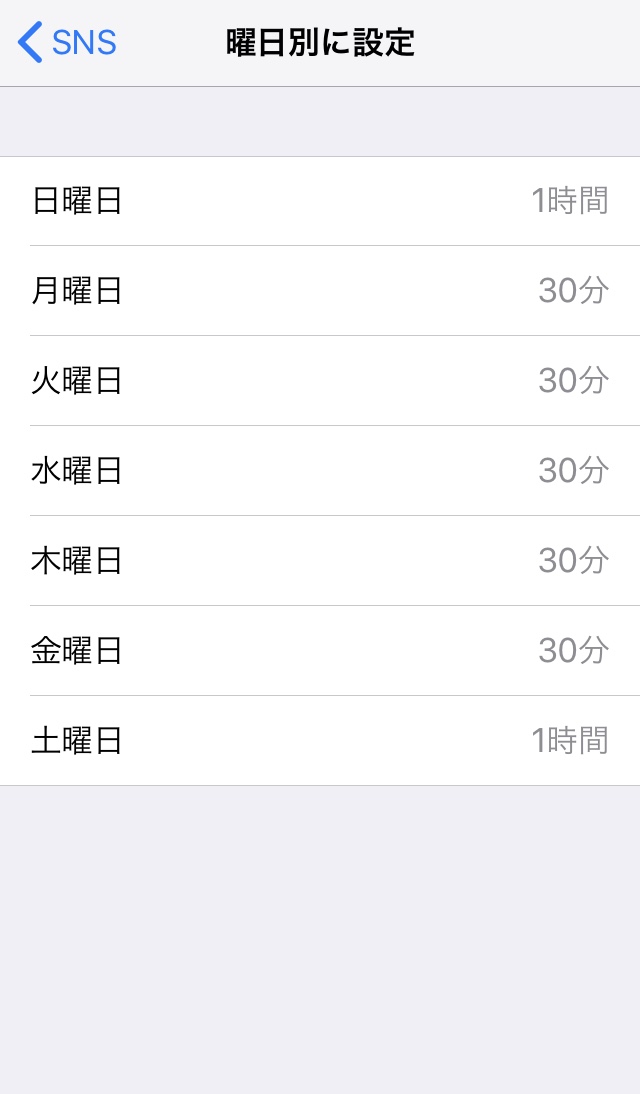
電話など制限をかけたくアプリを決めたい場合は、常に許可をタップします
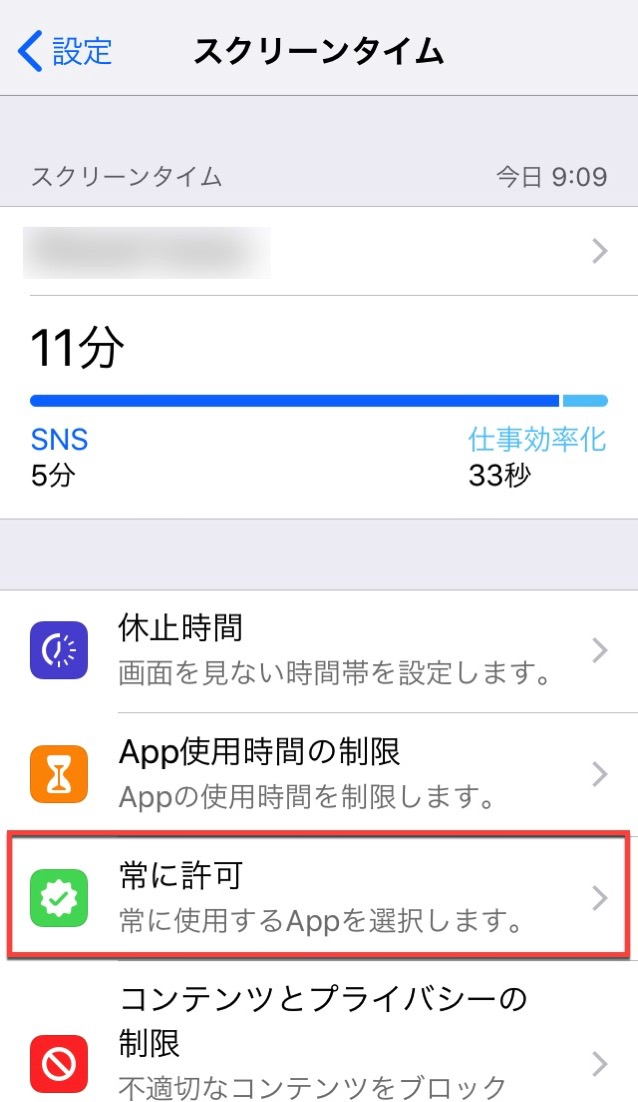
常に利用できるアプリを選びます。
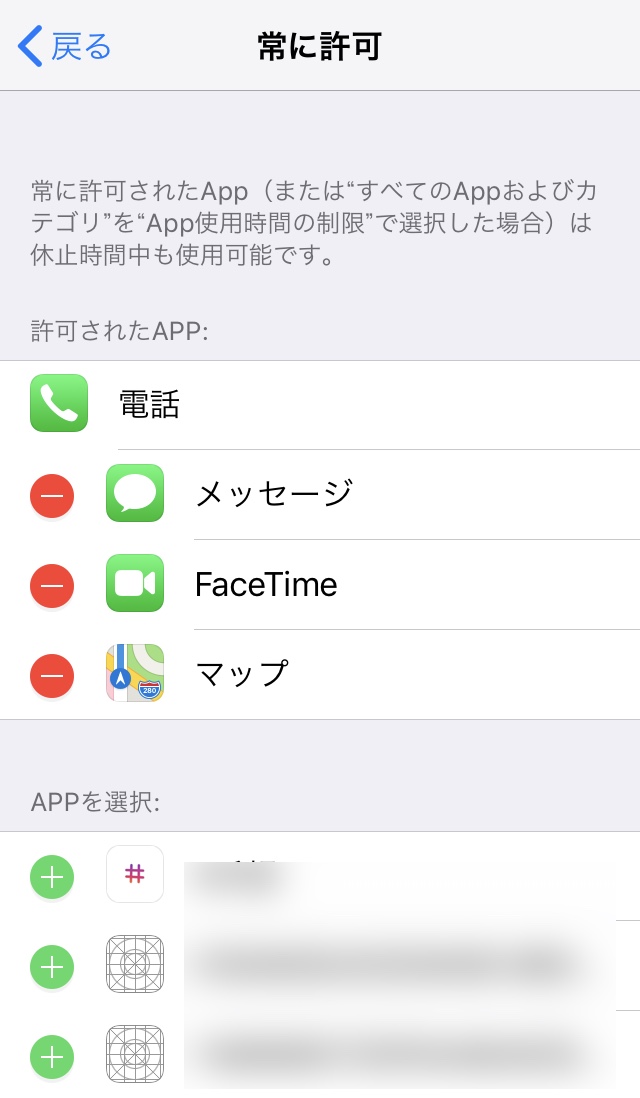
子供にスマホを持たせる場合に成人向けコンテンツの制限をかけることもできます
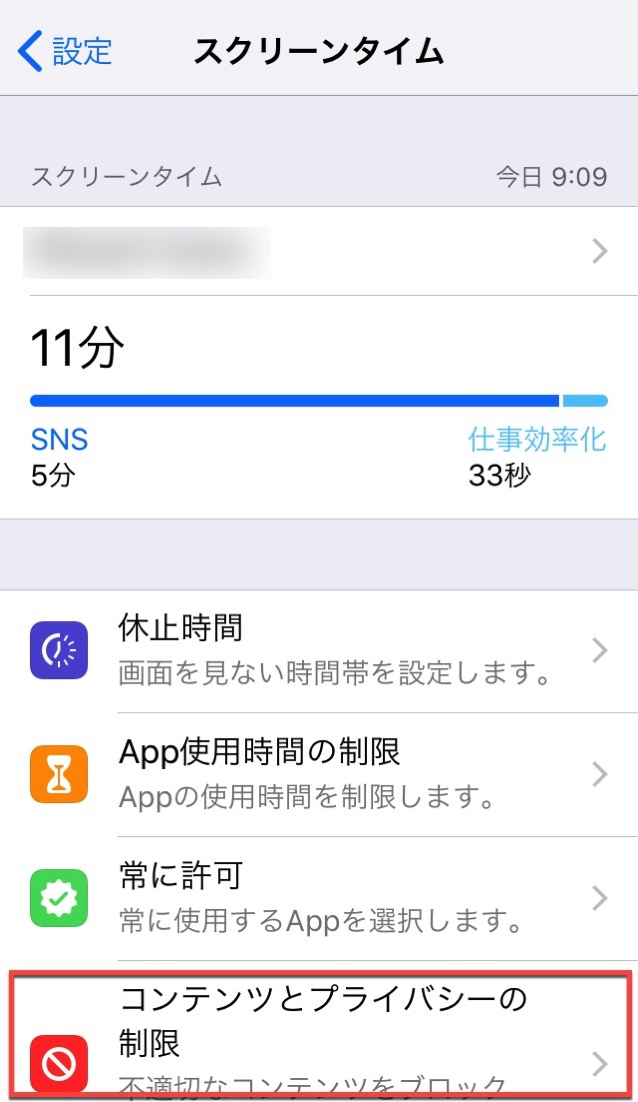
コンテンツの制限をタップします
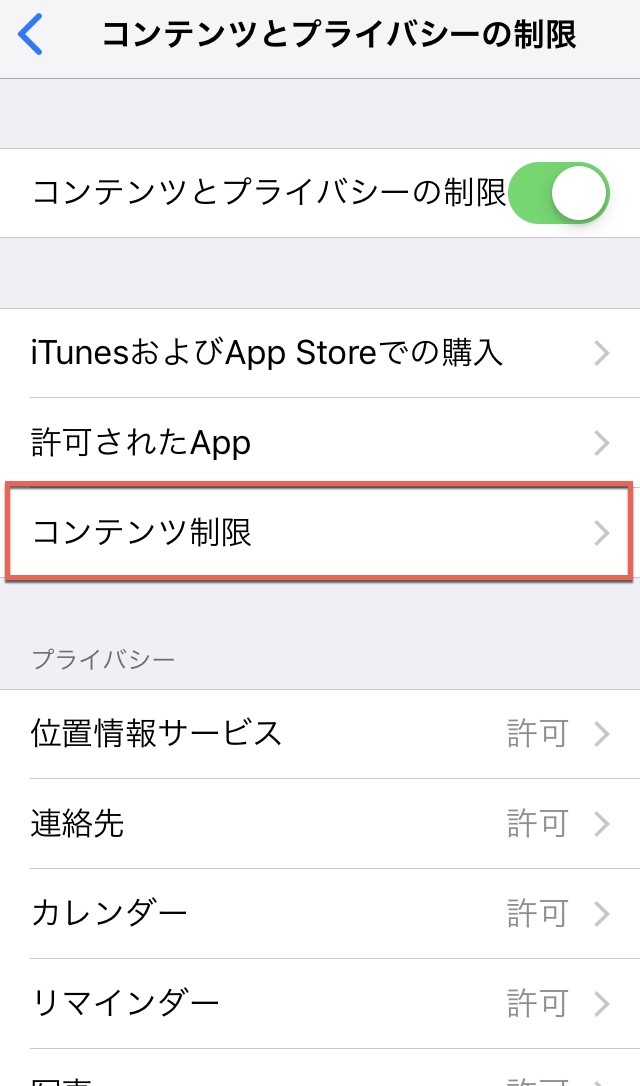
カテゴリーごとに制限をかけれますが、ここではアプリに制限をかけてみます
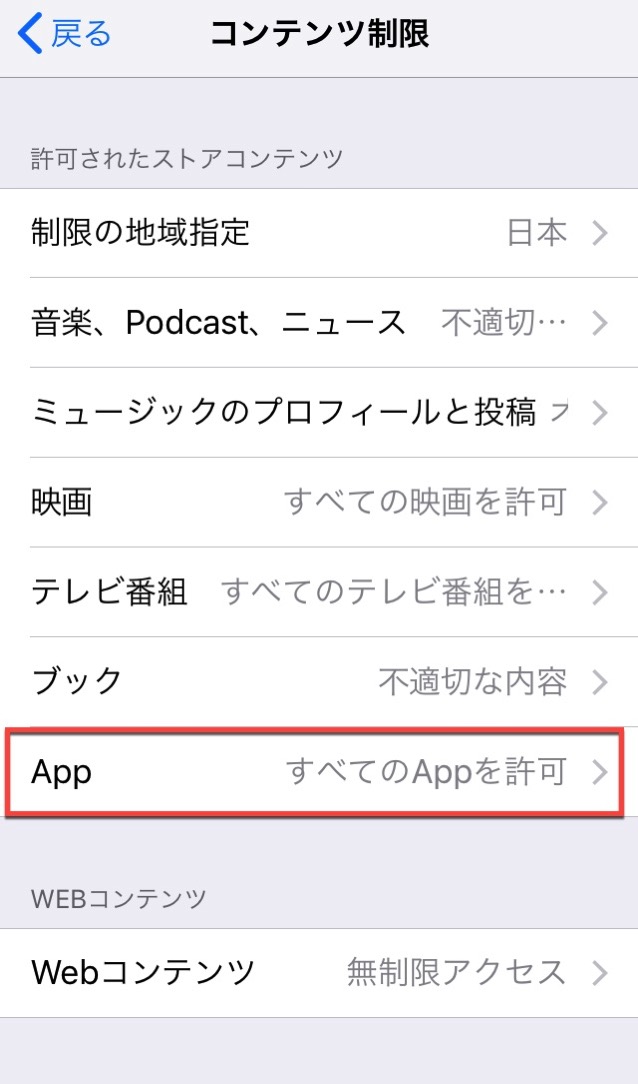
子供の年齢を選びます
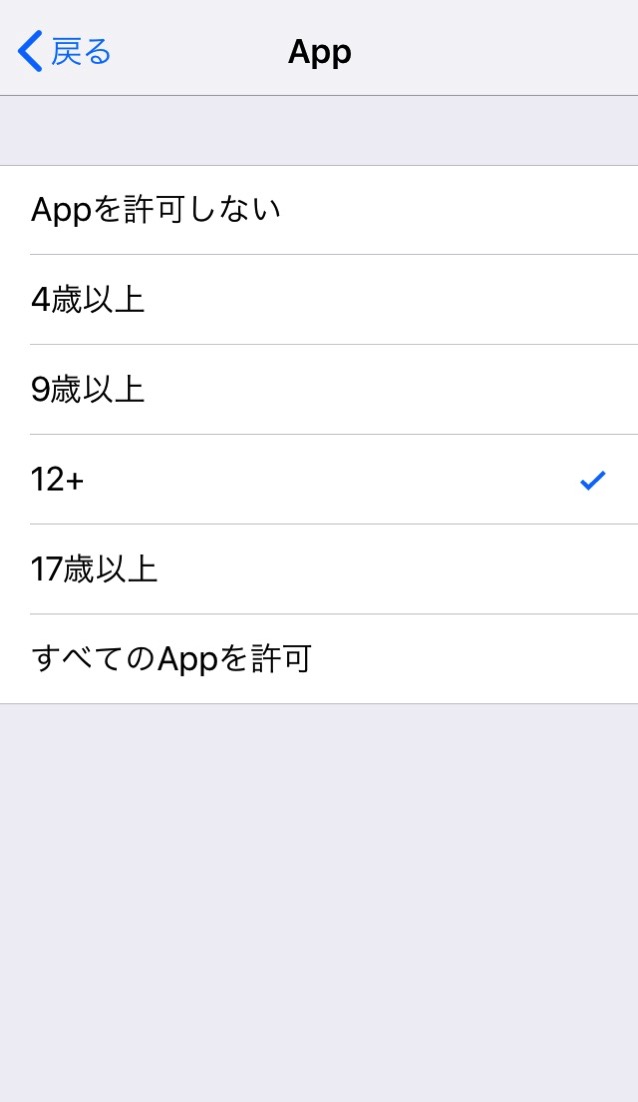
見せたくないウェブサイトを登録することもできます
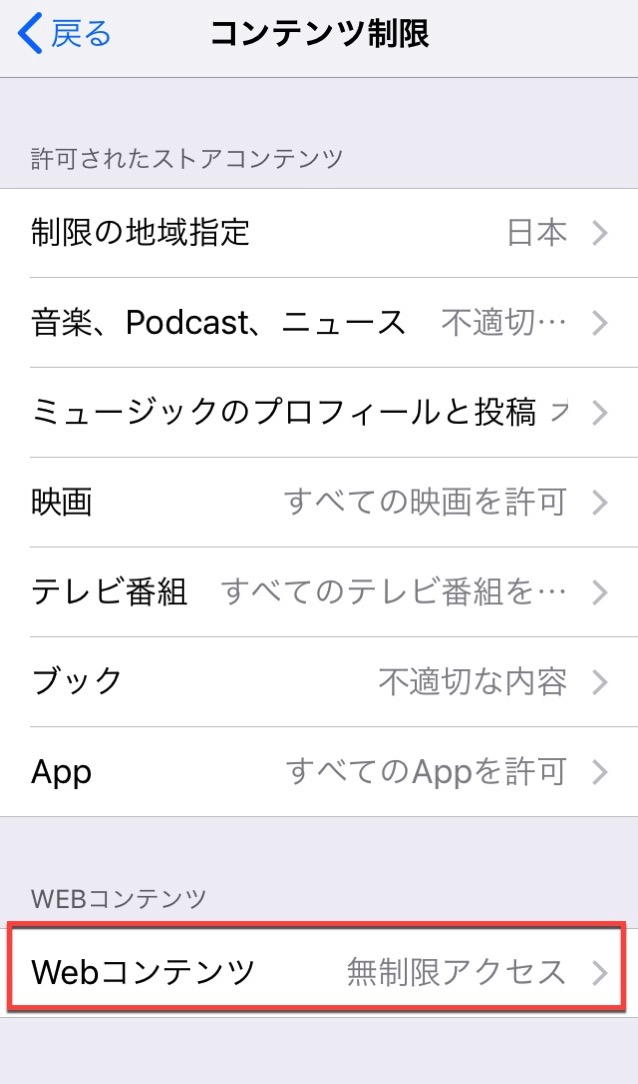
成人向けWebサイトを制限をチェックします。またアクセスさせたくないWebサイトを個別に登録することもできます
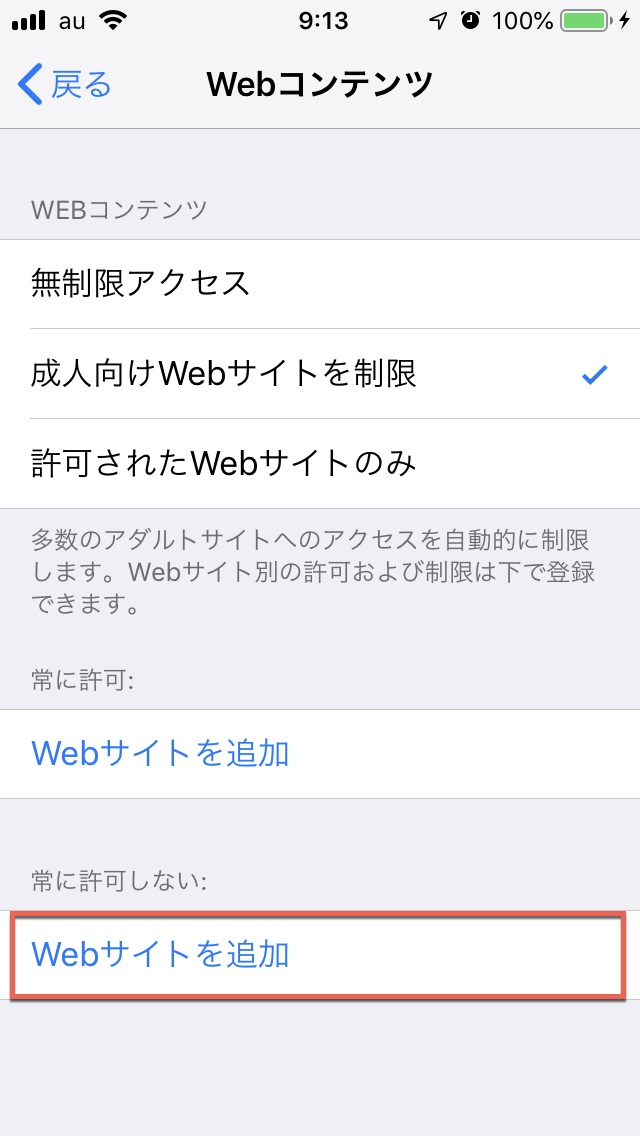
WebサイトのURLを登録します

関連記事
- Relive お勧めランニング・アプリの使い方
- dポイントをスマホで利用する方法
- iPhone 子供のアプリダウンロード許可を承認する方法 ファミリー共有
- 子供用のApple IDを作成する方法 ファミリー共有とは
- ドコモメールのサイズの制限と変更方法
Tagged with: iphone使い方
